 |
Главная |
Структура пояснительной записки.
|
из
5.00
|
Пояснительная записка набрана в Microsoft Word’е. Она представляет собой текстовый документ, первая часть которого — теоретическая, а вторая содержит описание моей курсовой работы.
Вторая часть пояснительной записки содержит описание моей курсовой работы по разделам:
1. Web-страница «Курсовая работа».
2. Структура пояснительной записки.
3. Презентация.
4. Исследование.
5. Тест
Презентация
Презентация выполнена в Microsoft PowerPoint’е, который входит в пакет Microsoft Office и позволяет готовить доклады для собраний и совещаний, а также создавать веб-страницы.
Каждый слайд я разрабатывал на основе общей подобранной мной схемы. Все визуальные эффекты и звуки одного типа идентичны. Цветовое оформление выбрано таким образом, чтобы текст был наиболее удобным для чтения.
Фон, эффекты анимации, звуковое сопровождение событий рассмотрим на примере одного из слайдов, например, первого.
В текстовые поля вписал название презентации, мои фамилию, имя и отчество, руководителя. К каждому из них я присвоил эффекты анимации с помощью меню Настройка анимации→Добавить эффект, а затем настроил звуки и время задержки, щелкнув по выпадающему списку на каждом элементе. В появившемся окне я указал методом подбора и просмотра полученных результатов время и скорость эффектов.
Затем с помощью меню Показ слайдов→Управляющие кнопки я вставил три настраиваемые кнопки (Содержание, Назад, Далее). Щелкнув по кнопке «Содержание», можно перейти ко второму слайду, из которого можно в свою очередь перейти на любой слайд. кнопка «Назад» осуществляет переход к предыдущему слайду, «Далее» — к следующему.
После этого я вставил в мою презентацию звук с помощью меню Вставка→Фильмы и звук→Звук из файла. Из выпадающего списка в разделе настройки анимации я выбрал строку Параметры эффектов… В открывшемся окне я настроил параметры воспроизведения при показе слайдов так, чтобы звук включался в начале показа слайдов, не прерываясь на смене слайдов, и выключался по окончании просмотра презентации.
После настройки всех слайдов, которые добавлялись с помощью меню Вставка→Создать слайд, я отладила все события вместе.
Исследование
Исследовательская работа по теме «Основы логики» выполнена в Microsoft Excel’е. Я провел анализ данных о цене принтеров, о их скорости печати, о цене расходного материала и кол-ве листов на расходный материал.
Я ввел эти данные в виде таблицы, объединив некоторые ячейки с помощью кнопки Объединить и поместить в центре на панели инструментов. Затем я выделил задействованные ячейки и, нажав кнопку Границы на панели инструментов, создал границы. После этого с помощью пункта Формат ячеек из контекстного меню выделенных ячеек я выбрал тип выравнивания, шрифт, а также вид внутренних и внешних границ.
Потом с помощью меню Вставка→Диаграмма я выбрал объемный вариант разрезанной круговой диаграммы, диапазон данных, указал название диаграммы, добавил легенду, включил в подписи данных значения и выбрал рзмещение диаграммы на отдельном листе. В этой диаграмме я сравнивал частоту использования алгоритмов.
Тест
Программа «Тест» выполнен в приложении на языке объектно-ориентированного программирования Visual Basic. В нее входит 6 форм, 5 вопросов, в каждом из которых 3 ответа (из них только один верный).
На основную форму я добавил две кнопки (Начать тест, Выход), несколько меток и, используя графические возможности Visual Basic’а, составил таблицу результатов тестирования.
По нажатию на кнопку Начать тест открывается другая форма, содержащая первый вопрос. На ней одна метка, которая представляет вопрос, три зависимых переключателя (варианты ответа) и одна кнопка (Далее). Ответив на вопрос, можно последовательно перейти к следующим четырем вопросам, содержащимся на отдельных формах, на каждой из которых также размещены метка, три зависимых переключателя и две кнопки (Назад, Далее). А на последней форме вместо кнопки Далее — кнопка Результат. По нажатию на нее появляются результаты, включающие в себя номера вопросов, правильные, выбранные ответы, количество правильных ответов и процент качества.
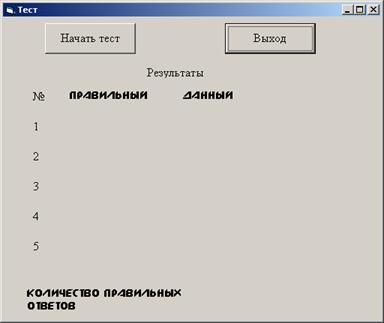
Внешний вид программы
После просмотра результатов по нажатию кнопки Выход можно выйти из программы.
Программный код форомы «Тест»
Public a1, a2, a3, a4, a5, p1, p2, p3, p4, p5 As Byte
Private Sub Form_Load()
p1 = 1
p2 = 3
p3 = 2
p4 = 1
p5 = 3
End Sub
Private Sub Комманда 1_Click()
Вопрос 1.Visible = True
End Sub
Private Sub Комманда 2_Click()
End
End Sub
Private Sub Метка 15_Click()
s = 0
If Форма 1.a1 = Форма 1.p1 Then s = s + 1
If Форма 1.a2 = Форма 1.p2 Then s = s + 1
If Форма 1.a3 = Форма 1.p3 Then s = s + 1
If Форма 1.a4 = Форма 1.p4 Then s = s + 1
If Форма 1.a5 = Форма 1.p5 Then s = s + 1
End Sub
Программный код формы «Вопрос 1»

Private Sub Комманда 1_Click()
For i = 0 To 2
If Опция 1(i).Value = True Then Форма 1.a1 = i + 1
Next
Вопрос 1.Visible = False
Вопрос 2.Visible = True
End Sub
Private Sub Комманда 2_Click()
For i = 0 To 2
If Опция 1(i).Value = True Then Форма 1.a4 = i + 1
Next
Вопрос 4.Visible = False
Вопрос 5.Visible = True
End Sub
Программный код формы «Вопрос 2»
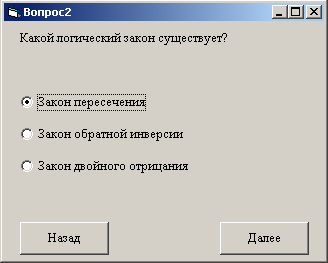
Private Sub Комманда 1_Click()
Вопрос 2.Visible = False
Вопрос 1.Visible = True
End Sub
Private Sub Комманда 2_Click()
For i = 0 To 2
If Опция 1(i).Value = True Then Форма 1.a2 = i + 1
Next
Вопрос 2.Visible = False
Вопрос 3.Visible = True
End Sub
Программный код формы «Вопрос 3»
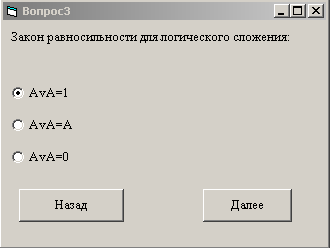
Private Sub Комманда 1_Click()
Вопрос 3.Visible = False
Вопрос 2.Visible = True
End Sub
Private Sub Комманда 2_Click()
For i = 0 To 2
If Опция 1(i).Value = True Then Форма 1.a3 = i + 1
Next
Вопрос 3.Visible = False
Вопрос 4.Visible = True
End Sub
Программный код формы «Вопрос 4»

Private Sub Комманда 1_Click()
Вопрос 4.Visible = False
Вопрос 3.Visible = True
End Sub
Private Sub Комманда 2_Click()
For i = 0 To 2
If Опция 1(i).Value = True Then Форма 1.a4 = i + 1
Next
Вопрос 4.Visible = False
Вопрос 5.Visible = True
End Sub
Программный код формы «Вопрос 5»
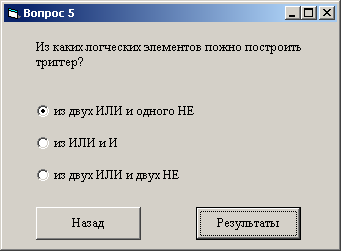
Private Sub Комманда 1_Click()
Вопрос 5.Visible = False
Вопрос 4.Visible = True
End Sub
Private Sub Комманда 2_Click()
For i = 0 To 2
If Опция 1(i).Value = True Then Форма 1.a5 = i + 1
Next
Вопрос 5.Visible = False
Форма 1.Visible = True
Форма1.Метка6.Caption = Форма1.p1
Форма1.Метка3.Caption = Форма1.p2
Форма1.Метка8.Caption = Форма1.p3
Форма1.Метка19.Caption = Форма1.p4
Форма1.Метка20.Caption = Форма1.p5
Форма1.Метка7.Caption = Форма1.a1
Форма1.Метка12.Caption = Форма1.a2
Форма1.Метка13.Caption = Форма1.a3
Форма1.Метка21.Caption = Форма1.a4
Форма1.Метка16.Caption = Форма1.a5
s = 0
If Форма 1.a1 = Форма 1.p1 Then s = s + 1
If Форма 1.a2 = Форма 1.p2 Then s = s + 1
If Форма 1.a3 = Форма 1.p3 Then s = s + 1
If Форма 1.a4 = Форма 1.p4 Then s = s + 1
If Форма 1.a5 = Форма 1.p5 Then s = s + 1
Форма 1. Метка 15.Caption = s
End Sub
Итак, мы рассмотрели все составляющие курсовой работы «Алгоритмы» атике за курс 10-11 классов.
|
из
5.00
|
Обсуждение в статье: Структура пояснительной записки. |
|
Обсуждений еще не было, будьте первым... ↓↓↓ |

Почему 1285321 студент выбрали МегаОбучалку...
Система поиска информации
Мобильная версия сайта
Удобная навигация
Нет шокирующей рекламы

